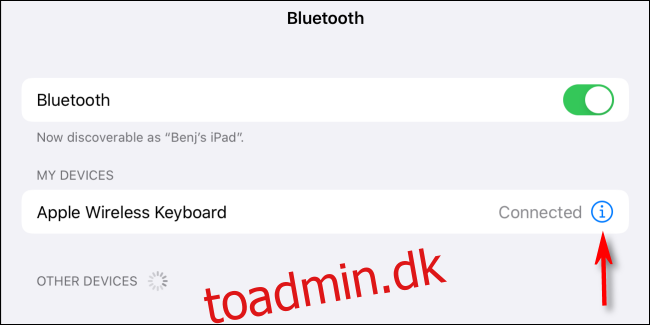Nogle gange bruger du en iPad, men skærmtastaturet vises ikke, hvor du forventer det. Der kan være en af flere ting i gang, inklusive problemer med et Bluetooth-tastatur eller tredjeparts tastaturapps. Her er, hvad der kan være galt – og hvordan du løser det.
Indholdsfortegnelse
Du har glemt, at du har tilsluttet et Bluetooth-tastatur
Hver gang du har et Bluetooth-tastatur forbundet til din iPad, deaktiverer iPadOS automatisk skærmtastaturet. Det er fordi iPad’en mener, at du ikke behøver et skærmtastatur, når du har et rigtigt foran dig. Men nogle gange har du et Bluetooth-tastatur i nærheden, som stadig er tilsluttet, og du er ikke klar over det.
For at afbryde forbindelsen til dit tastatur skal du åbne Indstillinger og trykke på Bluetooth. På listen over “Mine enheder” skal du finde dit tastatur og trykke på info-ikonet ved siden af det (et “i” i en cirkel). På den næste skærm skal du vælge “Afbryd”.
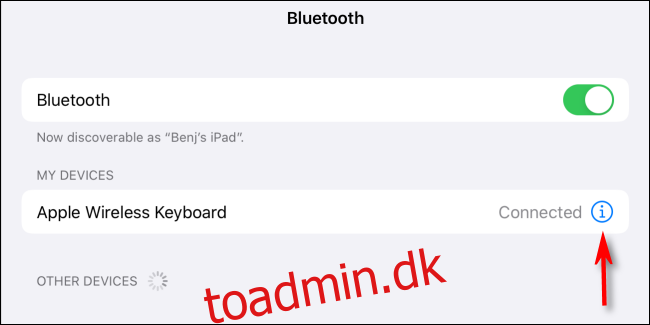
Din iPad tror måske, at der er et tastatur tilsluttet (når det ikke er det)
Nogle gange kan din iPad tro, at der er tilsluttet et Bluetooth-tastatur, når det faktisk ikke er det, så tastaturet på skærmen vises ikke. Naviger til Indstillinger, tryk på “Bluetooth”, og tryk derefter på Bluetooth-kontakten for at slå Bluetooth fra.
Eller for at gøre det endnu hurtigere, træk kontrolcentret op med et stryg og sluk Bluetooth med et tryk.
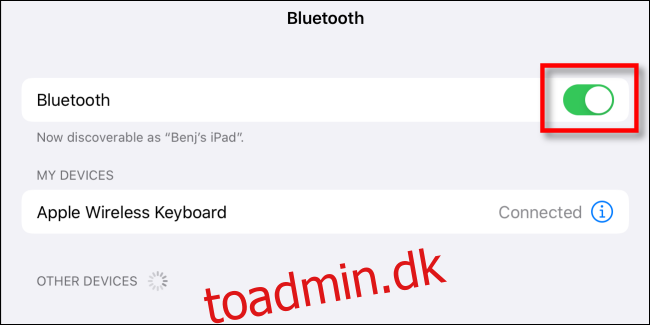
Tjek igen og se, om skærmtastaturet vises, hvor du forventer det. Hvis ikke, vil du måske prøve at genstarte din iPad, som kan rette denne og andre fejl.
Din tredjeparts tastaturapp kan være gået ned
Hvis du bruger en tredjeparts tastaturapp, som f.eks SwiftKey eller Gboard, er det muligt, at en fejl i den tastaturapp kan have fået den til at gå ned.
For at løse det skal du genstarte din iPad, hvilket vil tvinge tastaturet til at genindlæse og midlertidigt kan rydde problemet, der fik det til at gå ned. Det er også en god idé at starte App Store og se, om der er nogen opdateringer til tredjepartstastaturet. Hvis ja, installer dem. Opdateringerne kan rette fejlen, der forårsagede nedbruddet.
Hvis det ikke hjælper, kan du slette tredjeparts tastaturapp i Indstillinger. Naviger til Indstillinger > Generelt > Tastatur > Tastaturer. Tryk på “Rediger” i øverste højre hjørne af skærmen, og tryk derefter på det røde fjernikon (der ligner et minustegn i en cirkel) ved siden af navnet på det tredjepartstastatur, du vil deaktivere.
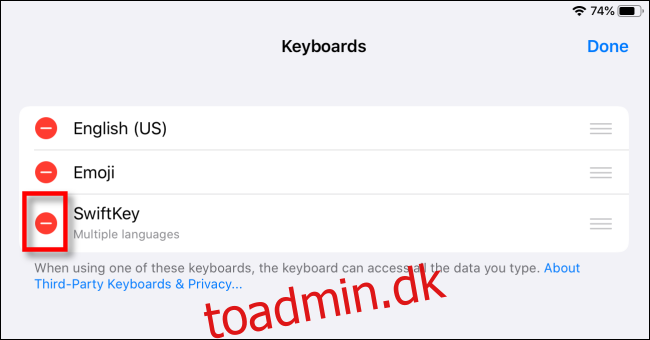
Efter at have trykket på det røde minustegn-ikon, vises en “Slet”-knap. Tryk på det, og tastaturappen vil blive fjernet. Du kan derefter prøve at geninstallere appen ved hjælp af App Store, eller bruge iPad’en uden den.
Du skal muligvis trykke på et tekstfelt for at vise tastaturet
Normalt gør iPadOS et godt stykke arbejde med at forudsige, hvornår du får brug for skærmtastaturet, og det dukker derefter op. Men nogle gange gør det ikke. I så fald skal du muligvis trykke på et tekstindtastningsfelt for at få tastaturet til at vises.
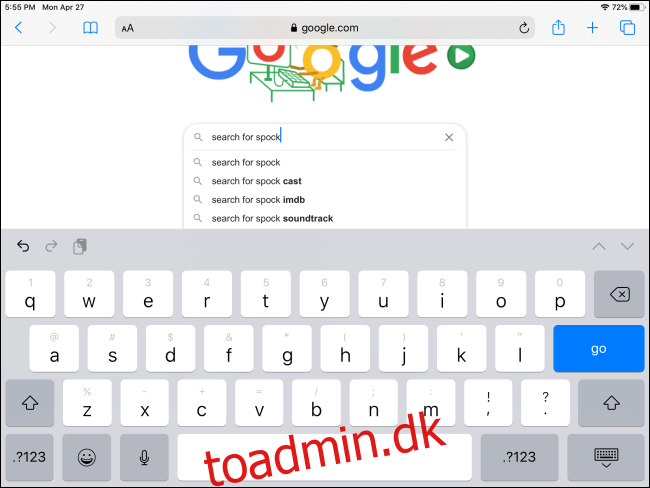
Hvis det ikke vises, så tjek de andre mulige løsninger, der er angivet ovenfor, inklusive genstart af din iPad for at se, om det løser problemet.
Hvis alt andet fejler, genstart eller opdater
Hvis der er et fælles tema blandt alle de potentielle løsninger, der er anført her, er det, at hvis du støder på problemer på din iPad, er det normalt en god idé at genstarte den. Genstart af din iPad tvinger enheden til at genindlæse al dens software og nulstille dens midlertidige indstillinger, hvilket midlertidigt kan løse det problem, du har.
Sådan genstartes en iPad med Face ID: Hold den øverste knap og en af lydstyrkeknapperne nede, indtil skyderen for sluk vises. Stryg skyderen med fingeren, og vent på, at iPad’en slukker. Hold derefter den øverste knap nede igen, indtil du ser Apple-logoet på skærmen.
Sådan genstartes en iPad med en Hjem-knap: Hold den øverste knap nede, indtil skyderen for sluk vises. Stryg skyderen med fingeren, og vent på, at iPad’en slukker. Hold derefter den øverste knap nede igen, indtil du ser Apple-logoet på skærmen.
Du kan også prøve at opdatere din iPads operativsystem (iPadOS) til den nyeste version. Det kan rette eventuelle fejl, der forhindrer skærmtastaturet i at vises korrekt. Held og lykke!